苹果13手机铃声自动设置 iPhone13怎么修改来电铃声
随着苹果13手机的问世,许多用户对于来电铃声的设置产生了兴趣和疑问,在iPhone13中,铃声自动设置的功能成为了一个备受关注的亮点。如何修改来电铃声呢?在本文中我们将探讨iPhone13的来电铃声设置方法,帮助大家轻松实现个性化的铃声选择。无论是为了提升个人形象,还是为了更好地与他人区分来电,iPhone13的来电铃声设置功能将为用户带来更多便利与乐趣。让我们一起来了解如何修改来电铃声吧!
iPhone13怎么修改来电铃声
iPhone13自定义来电铃声教程
苹果手机自带的铃声设置特别简单,在「设置-声音与触感」中就能对电话铃声进行设置。但手机自带的都是一些简单的铃声,并不能彰显我们自己的个性。
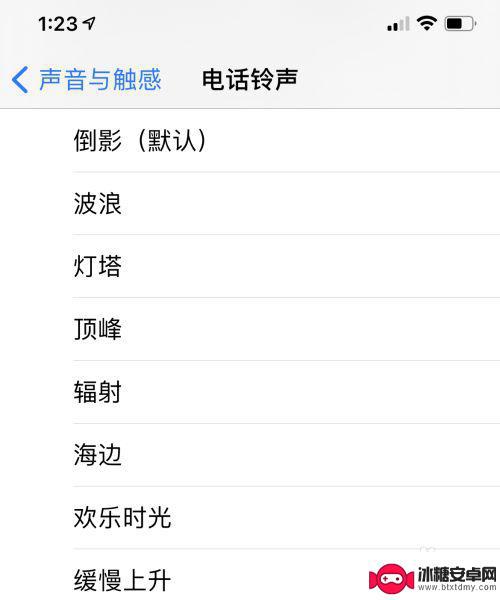
首先,请在手机的 App Store 应用商城中搜索“铃声”关键字,随后就可以找到很多可以设置铃声的应用软件。你可参考下图中的铃声应用软件。
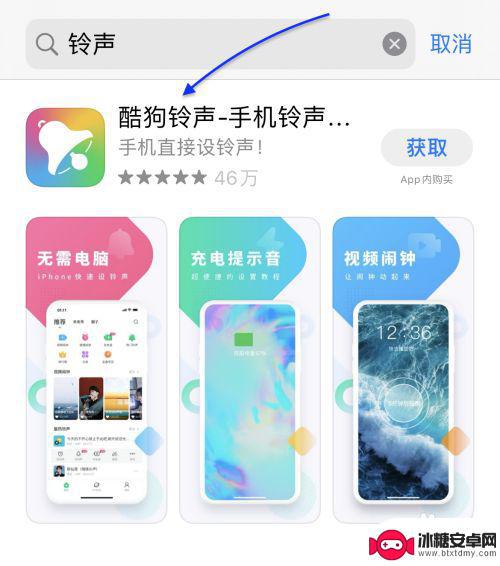
在铃声应用中有很多铃声可供我们选择,如图所示。
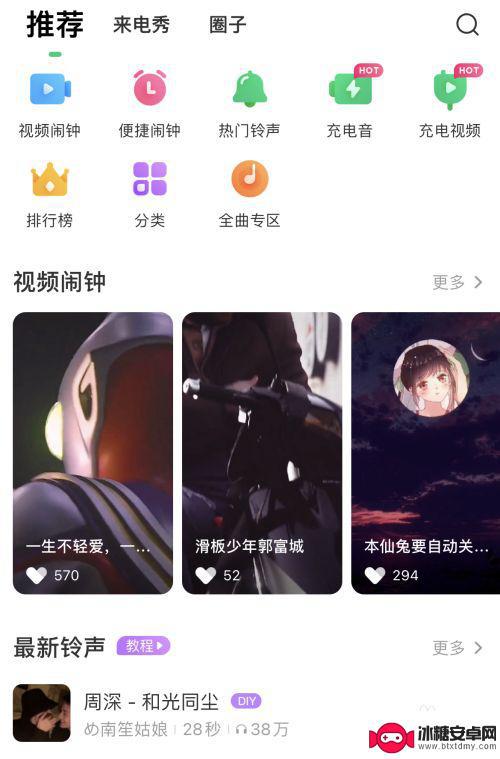
我这里以当前流行榜单中“醒不来的梦”为例。点击铃声歌曲后,可以看到“设铃声”选项,点击它就可以继续了。
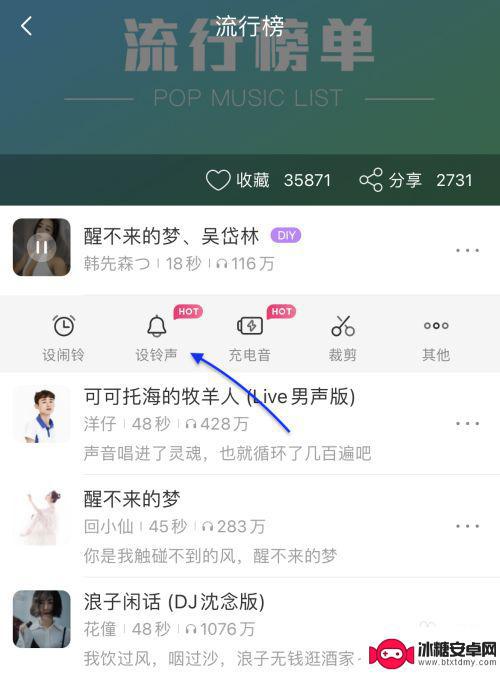
由于手机系统限制的原因,需要在手机上安装苹果的“库乐队”应用才能设置铃声。
如果如果你手机上没有安装“库乐队”的话会提示我们进行安装,点击“下载库乐队”按钮继续。
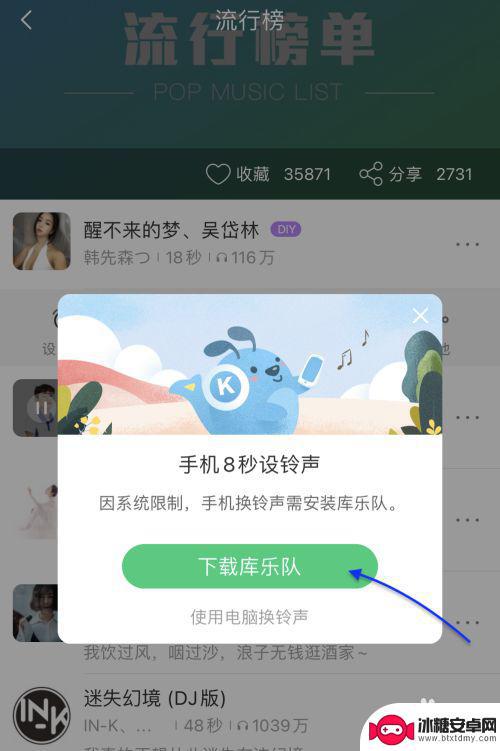
接下来会自动前往 App Store 中下载库乐队,点击“下载安装”按钮继续。
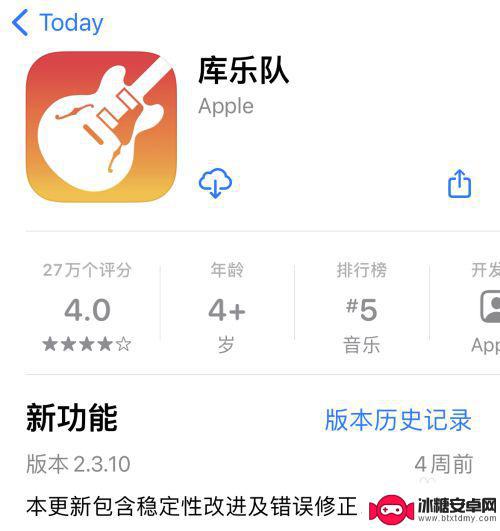
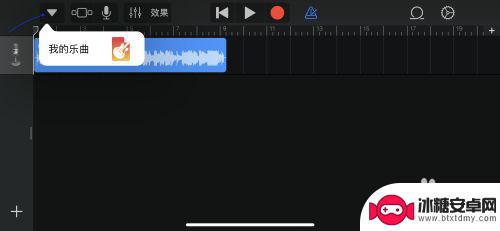
接下来请长按从铃声应用中导入过来的铃声,如图所示。
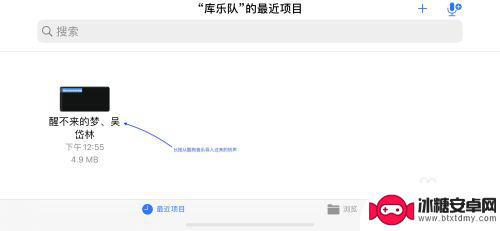
随后在弹出的选项菜单中选择“共享”,如图所示。
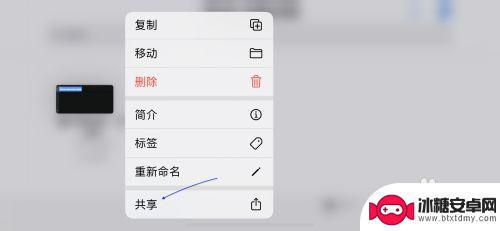
接着请选择共享为“电话铃声”,如图所示。
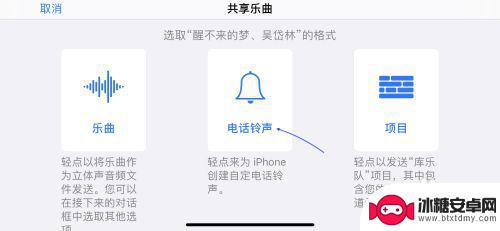
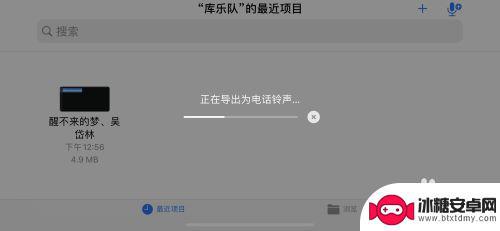
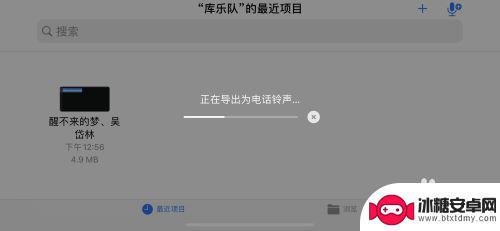
等电话铃声导出成功后,再点击“将声音作为....”继续,如图所示。
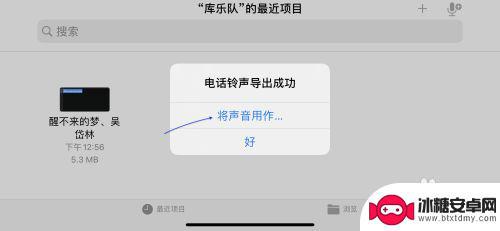
接着再选择“标准电话铃声”选项,如图所示。
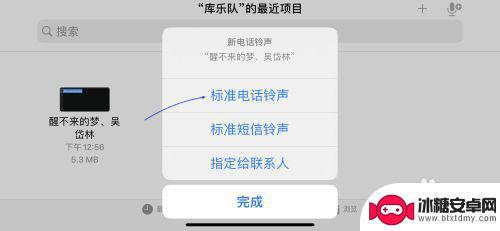
最后,我们在「设置-声音与触感」中就能看到最新的电话铃声了。
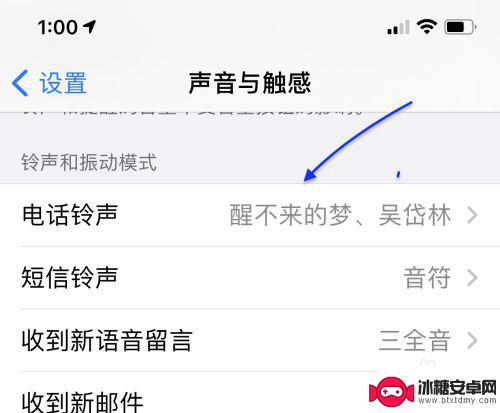
推荐阅读:
iphone13怎么强制关机?iphone13强制关机教程
iPhone13怎么截屏/截图?iPhone13手机四种截屏方法
iphone13怎么切换主副卡?iphone13主副卡使用详细教程
到此这篇关于苹果13手机铃声自动设置的文章就介绍到这了,更多相关iPhone13怎么设置来电铃声内容请搜索以前的文章或继续浏览下面的相关文章,希望大家以后多多支持!
以上就是苹果13手机铃声自动设置的全部内容,还有不熟悉的用户可以根据小编的方法来操作,希望能够帮助到大家。












